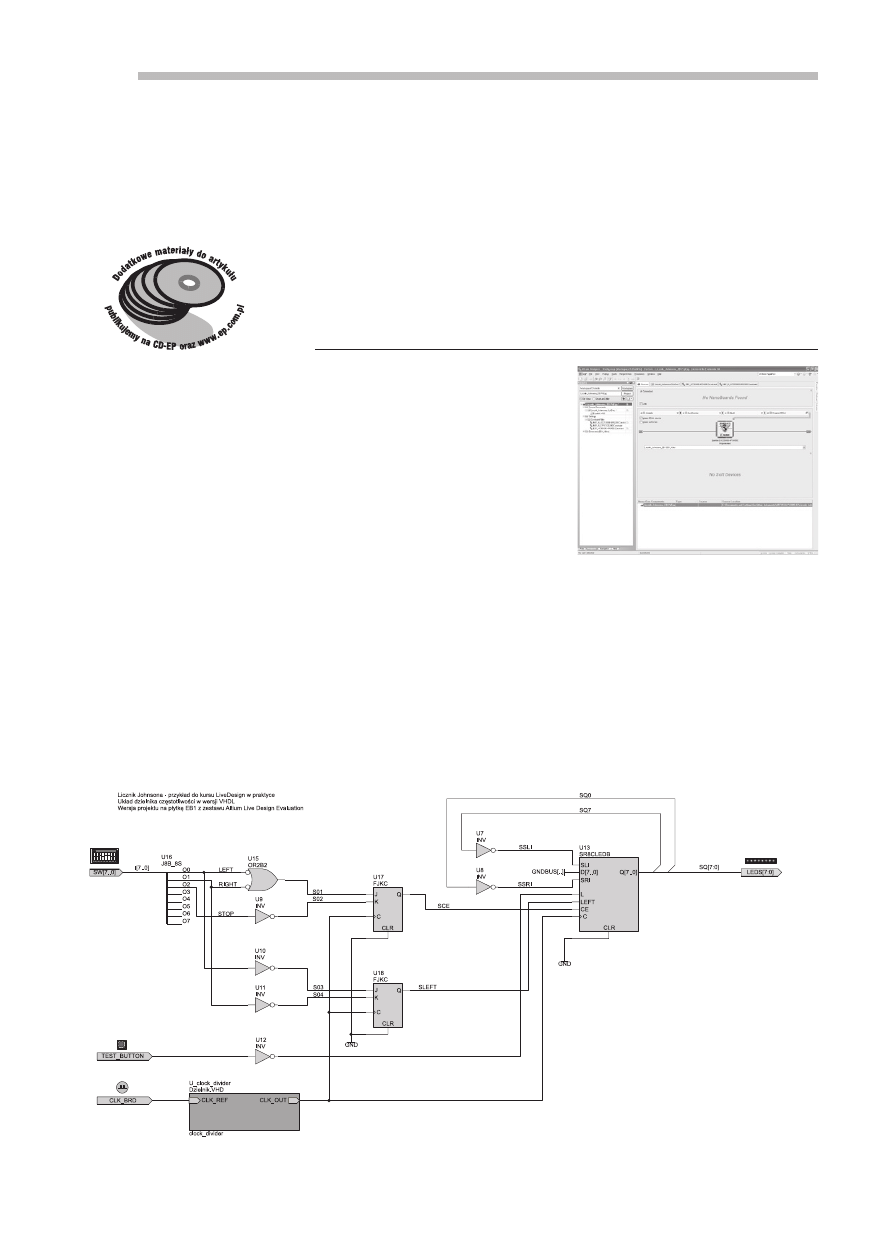
K U R S
Elektronika Praktyczna 8/2005
2
LiveDesign
w praktyce,
część 6
Jedną z najmocniejszych stron systemu Altium Designer, jest
jego niezależność od platformy sprzętowej FPGA, na której
będą implementowane projekty. Program obsługuje szeroką
gamę układów programowalnych firm Actel, Altera i Xilinx.
Dostosowanie projektu FPGA do wybranej platformy sprzętowej
sprowadza się do przygotowania odpowiednich plików
konfiguracyjnych. Tym zagadnieniom poświęcamy tą część kursu.
Teraz czas zastanowić się nad
schematem. Nasz projekt logicz-
ny korzysta z kilku elementów ze-
wnętrznych: generatora sygnału ze-
garowego, przycisku TEST/RESET,
kilku przycisków DIP oraz linijki
LED. Tak się szczęśliwie składa, że
te elementy występują zarówno na
płycie NanoBoard NB–1, dla której
pierwotnie przygotowaliśmy projekt,
jak również na płycie EB1 z zesta-
wu LiveDesign Evaluation, na którą
teraz staramy się układ przenieść.
Można się nie zastanawiać się nad
szczegółami konstrukcji płyty, ponie-
waż producent dostarcza nam goto-
wą bibliotekę EvalBoard Port–Plug–in.
IntLib
, w której znajdziemy wszyst-
kie komponenty, reprezentujące pery-
feria na płycie ewaluacyjnej EB1.
Należy się parę słów wyjaśnie-
nia, czym naprawdę są te niezwy-
kłe elementy, zgromadzone w bi-
bliotece EvalBoard Port–Plug–in.In-
tLib
, czy też FPGA NanoBoard Port–
–Plugin.IntLib
, które w projekcie lo-
gicznym reprezentują fizyczne pe-
ryferia dostępne na płycie urucho-
mieniowej. Odpowiedź nasuwa się
sama, jeśli wykonamy na takim
elemencie prosty zabieg – konwer-
sję na port. Z menu Tools wybiera-
my Convert i dalej Convert Part To
Ports
, a następnie wskazujemy ele-
ment, np. TEST_BUTTON. Jak za
dotknięciem czarodziejskiej różdż-
ki, nasz tajemniczy element, zmie-
nia się w zwykły port, oznaczony
TEST_BUTTON.
Czyli połączenie projektu logicz-
nego z fizycznym otoczeniem, zre-
alizowane jest za pomocą zwykłych
portów, umieszczonych na najwyż-
szym w hierarchii arkuszu schematu
projektu FPGA. Wspomniane porty
to nie wszystko. Drugi istotny ele-
ment, to plik .Constraint, który łą-
czy porty z fizycznymi pinami ukła-
du FPGA. Wystarczy otworzyć np.
plik EB1_XC3S400–4FG456.Constraint
w naszym projekcie, a z łatwością
znajdziemy w nim fragment:
R e c o r d = C o n s t r a i n t |
TargetKind=Port | TargetId=TEST_
BUTTON | FPGA_PINNUM=Y17
który mapuje przykładowy port
TEST_BUTTON na wyprowadzenie
Y17 układu FPGA.
To właśnie m.in. dzięki takiej,
Rys. 28. Schemat licznika Johnsona dostosowany do implementacji na płycie uruchomieniowej z zestawu LiveDesign
Evaluation
Rys. 29. Widok Devices z podłączo-
ną płytą ewaluacyjną EB1 z zestawu
LiveDesign Evaluation

3
Elektronika Praktyczna 8/2005
K U R S
dwupoziomowej konstrukcji łącza
pomiędzy projektem logicznym, a
fizycznym otoczeniem, system Al-
tium Designer daje tak dużą ela-
styczność w przenoszeniu projek-
tu pomiędzy różnymi platformami
sprzętowymi.
Przechodzimy do schematu Licz-
nik_Johnsona.SchDoc
(
rys. 28) i za-
bieramy się za analizę elementów
peryferyjnych. Jeśli porównamy ele-
menty schematu: TEST_BUTTON,
SW[7..0] i LEDS[7..0] z ich odpo-
wiednikami w bibliotece EvalBoard
Port–Plug–in.IntLib
okaże się, że są
prawie identyczne. Wprawdzie róż-
nią się nieco wyglądem graficznym,
Rys. 30. Instrument Hard Devices po-
kazuje „na żywo” stan wyprowadzeń
układu FPGA
ale mają identyczne oznaczenia. Fir-
ma Altium stara się ułatwiać życie
projektantom i zadbała o identycz-
ne oznaczenia w bibliotekach. Ta-
kie same peryferia, choć na różnych
płytach uruchomieniowych, są tak
samo nazwane w bibliotekach. Dzię-
ki temu, wspomnianych elementów
nie musimy ruszać na schemacie.
Jedynie, zamiast komponentu
CLK_REF, wstawiamy element CLK_
BRD z biblioteki EvalBoard Port–
–Plug–in.IntLib. To element repre-
zentujący generator sygnału zegaro-
wego, który na płycie NanoBoard
NB–1 jest inny, niż na płycie ewa-
luacyjnej z zestawu LiveDesign Eva-
luation. Prawidłowy schemat jest
pokazany na rysunku poniżej.
Po tej prostej zmianie, nale-
ży zapisać cały projekt i można
przejść do okna Devices, gdzie uru-
chomimy proces kompilacji projektu
i programowania chipu FPGA.
Jeśli płyta ewaluacyjna jest pod-
łączona, system wykryje ją auto-
matycznie i zobaczymy na ekra-
nie m.in. dużą ikonę układu Xilinx
Spartan 3, jak na
rys. 29.
Kliknięciem ostatniego przycisku
Program FPGA
uruchamiamy proces
przetwarzania projektu, kończący
się zaprogramowaniem układu. Jeśli
w projekcie niema błędów, po dłuż-
szej chwili możemy testować go w
sprzęcie. Przypominam, że pracą
licznika sterują przełączniki 1, 2 i
3 z zestawu DIP i przycisk TEST/
RESET. W celach poznawczych war-
to jeszcze włączyć instrument Hard
Devices
, pokazany na
rys. 30. Uru-
chamiamy go, klikając dwukrotnie
ikonę układu FPGA.
Ten panel pozwala nam obserwo-
wać „na żywo” sygnały na wypro-
wadzeniach układu FPGA i jest pod-
stawowym narzędziem diagnostycz-
nym, które umożliwia sprawdzenie,
czy układ pracuje. Tutaj też widać
najlepiej powiązanie portów ze sche-
matu z fizycznymi pinami układu.
Za miesiąc, w kolejnym odcin-
ku, zajmiemy się tworzeniem wła-
snej płyty drukowanej pod układ
FPGA i synchronizacją projektu
FPGA z PCB.
Grzegorz Witek, Evatronix
Wyszukiwarka
Podobne podstrony:
07 2005 092 093
08 2005 031 036
1568204 0700SRM1159 (08 2005) UK EN
1566043 0620SRM1115 (08 2005) UK EN
12 2005 090 093
08 2005 094 095
910091 1900SRM0097 (08 2005) UK EN
08 2005 088 090
08 2005 111 113
08 2005 010 014
08 2005 017 018
11 2005 089 093
08 2005 091
1565789 1800SRM1117 (08 2005) UK EN
08 2005 083 085
08 2005 052 057
09 2005 092 094
więcej podobnych podstron